ما هي شبكة VPN؟ مزايا وعيوب شبكة VPN الافتراضية الخاصة

ما هو VPN، وما هي مزاياه وعيوبه؟ لنناقش مع WebTech360 تعريف VPN، وكيفية تطبيق هذا النموذج والنظام في العمل.
Wise Care 365 Free هو برنامج لمساعدة المستخدمين على تنظيف الكمبيوتر وتسريعه مجانًا تمامًا. هنا ، تود download.com.vn أن تشارك معك نصائح حول استخدامه لتحسين سرعة التمهيد للكمبيوتر الشخصي ، وكذلك مساعدة الكمبيوتر على العمل بشكل أكثر استقرارًا وأسرع من ذي قبل.
أولاً ، قم بتنزيل البرنامج وتثبيته على جهاز الكمبيوتر الخاص بك. بعد اكتمال التثبيت ، ستظهر واجهة البرنامج كما هو موضح أدناه:

بعد ذلك ، انقر فوق خيار فحص الكمبيوتر ، ثم حدد فحص للتحقق من وجود مشكلات أمنية محتملة في النظام.

سيستغرق هذا الاختبار بعض الوقت. بعد الانتهاء من عملية التحقق ، سيتم سرد الأخطاء التي تم العثور عليها في نافذة البرنامج مثل: ملف غير صالح ، إدخال تسجيل غير صالح ، ملف ذاكرة التخزين المؤقت للمتصفح ، إلخ.
لإصلاحها ، ما عليك سوى الضغط على Fix والانتظار لفترة حتى تكتمل العملية.
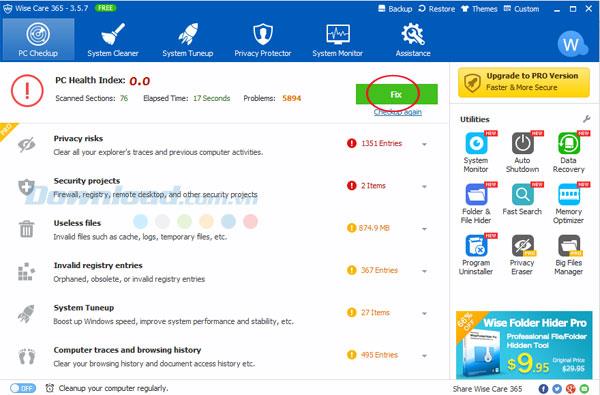
بعد ذلك ، يرجى النقر على قائمة منظف النظام في الأعلى عندما تريد تنفيذ عملية تنظيف النظام. ثم اضغط على المسح لبدء فحص النظام.
في هذه القائمة ، سيتم منحك الخيارات التالية:

لتعديل النظام ، يرجى النقر فوق قائمة تنظيف النظام والنقر فوق تحسين .
يقدم البرنامج الخيارات التالية:

لحماية خصوصيتك عند استخدام جهاز الكمبيوتر الخاص بك أو تصفح الإنترنت على الإنترنت ، يرجى تحديد Privacy Protector . ستكون الخيارات التالية متاحة:

بالإضافة إلى ذلك ، يساعد Wise Care 365 المستخدمين أيضًا على مراقبة النظام ومراقبته. ببساطة انقر على قائمة مراقب النظام . في الوقت الحالي ، يمكن للمستخدمين تتبع المعلومات التالية:

أعلاه ، download.com.vn قدم لك للتو كيفية استخدام Wise Care 365 لتنظيف الكمبيوتر وتسريعه.
أتمنى لكم التنفيذ الناجح!
ما هو VPN، وما هي مزاياه وعيوبه؟ لنناقش مع WebTech360 تعريف VPN، وكيفية تطبيق هذا النموذج والنظام في العمل.
لا يقتصر أمان Windows على الحماية من الفيروسات البسيطة فحسب، بل يحمي أيضًا من التصيد الاحتيالي، ويحظر برامج الفدية، ويمنع تشغيل التطبيقات الضارة. مع ذلك، يصعب اكتشاف هذه الميزات، فهي مخفية خلف طبقات من القوائم.
بمجرد أن تتعلمه وتجربه بنفسك، ستجد أن التشفير سهل الاستخدام بشكل لا يصدق وعملي بشكل لا يصدق للحياة اليومية.
في المقالة التالية، سنقدم العمليات الأساسية لاستعادة البيانات المحذوفة في نظام التشغيل Windows 7 باستخدام أداة الدعم Recuva Portable. مع Recuva Portable، يمكنك تخزينها على أي وحدة تخزين USB مناسبة، واستخدامها وقتما تشاء. تتميز الأداة بصغر حجمها وبساطتها وسهولة استخدامها، مع بعض الميزات التالية:
يقوم برنامج CCleaner بالبحث عن الملفات المكررة في بضع دقائق فقط، ثم يسمح لك بتحديد الملفات الآمنة للحذف.
سيساعدك نقل مجلد التنزيل من محرك الأقراص C إلى محرك أقراص آخر على نظام التشغيل Windows 11 على تقليل سعة محرك الأقراص C وسيساعد جهاز الكمبيوتر الخاص بك على العمل بسلاسة أكبر.
هذه طريقة لتقوية نظامك وضبطه بحيث تحدث التحديثات وفقًا لجدولك الخاص، وليس وفقًا لجدول Microsoft.
يوفر مستكشف ملفات Windows خيارات متعددة لتغيير طريقة عرض الملفات. ما قد لا تعرفه هو أن أحد الخيارات المهمة مُعطّل افتراضيًا، مع أنه ضروري لأمان نظامك.
باستخدام الأدوات المناسبة، يمكنك فحص نظامك وإزالة برامج التجسس والبرامج الإعلانية والبرامج الضارة الأخرى التي قد تكون مختبئة في نظامك.
فيما يلي قائمة بالبرامج الموصى بها عند تثبيت جهاز كمبيوتر جديد، حتى تتمكن من اختيار التطبيقات الأكثر ضرورة والأفضل على جهاز الكمبيوتر الخاص بك!
قد يكون من المفيد جدًا حفظ نظام تشغيل كامل على ذاكرة فلاش، خاصةً إذا لم يكن لديك جهاز كمبيوتر محمول. ولكن لا تظن أن هذه الميزة تقتصر على توزيعات لينكس - فقد حان الوقت لتجربة استنساخ نظام ويندوز المُثبّت لديك.
إن إيقاف تشغيل بعض هذه الخدمات قد يوفر لك قدرًا كبيرًا من عمر البطارية دون التأثير على استخدامك اليومي.
Ctrl + Z هو مزيج مفاتيح شائع جدًا في ويندوز. يتيح لك Ctrl + Z التراجع عن إجراءات في جميع أقسام ويندوز.
تُعدّ الروابط المختصرة مفيدةً لإزالة الروابط الطويلة، لكنها تُخفي أيضًا وجهتها الحقيقية. إذا كنت ترغب في تجنّب البرامج الضارة أو التصيّد الاحتيالي، فإنّ النقر العشوائي على هذا الرابط ليس خيارًا حكيمًا.
بعد انتظار طويل، تم إطلاق التحديث الرئيسي الأول لنظام التشغيل Windows 11 رسميًا.













